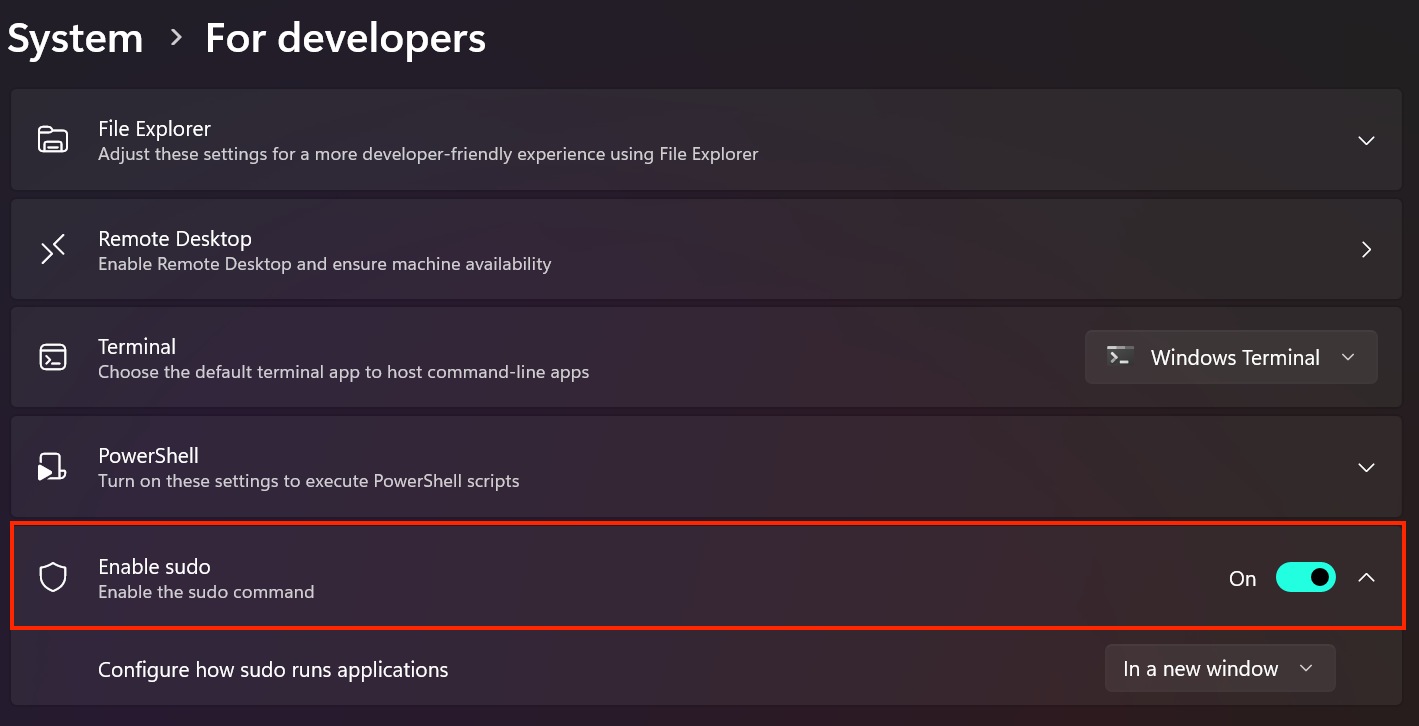Heim >System-Tutorial >Windows-Serie >Windows erhält den Befehl sudo: Hier erfahren Sie, was er ist und wie Sie ihn verwenden
Windows erhält den Befehl sudo: Hier erfahren Sie, was er ist und wie Sie ihn verwenden
- WBOYWBOYWBOYWBOYWBOYWBOYWBOYWBOYWBOYWBOYWBOYWBOYWBOriginal
- 2024-06-18 21:28:51823Durchsuche
Der Befehl sudo wird von Linux-Benutzern verehrt. Damit können Sie einen Befehl als anderer Benutzer ausführen, normalerweise als Administrator (oder root-Benutzer im Linux-Sprachgebrauch). Wie Sie sich vorstellen können, wird es daher fast ständig von Entwicklern, Mitarbeitern des technischen Supports und Systemadministratoren verwendet. Und jetzt können Sie es in Windows verwenden!
Warum wird sudo so geschätzt?
Der sudo-Befehl beschleunigt Verwaltungsaufgaben, indem er es Ihnen ermöglicht, Aufgaben auszuführen, ohne eine neue Sitzung als anderer Benutzer starten zu müssen. Das spart viel Zeit und ist gut für die Sicherheit, da Sie keine Administrator-Anmeldedaten weitergeben müssen. Es wird im alltäglichen Linux-Betrieb so häufig verwendet, dass es zu diesem Zeitpunkt so ziemlich ein Geek-Meme ist.
Es erscheint überall auf Geek-Artikeln: Sudo-Witze sind auf Kaffeetassen, Mützen und T-Shirts gedruckt, die stolz von IT-Mitarbeitern auf der ganzen Welt getragen werden. Egal wo Sie sich befinden, wenn Sie eine IT-Abteilung betreten, werden Sie wahrscheinlich irgendwo einen Sudo-Verweis sehen.
Was bringt sudo für Windows?
Was die Funktionalität betrifft, bringt sudo nicht viel zu Windows, was nicht bereits möglich wäre. Die meiste Aufregung gilt dem Cachet , das Windows-Nutzern beschert. Geeks lieben Sudo, und jetzt sind auch Windows-Benutzer Teil des Clubs.
Im Ernst: sudo ist eine praktische Verknüpfung zu vorhandenen Windows-Befehlszeilenfunktionen, mit der Sie schneller und einfacher Folgendes tun können:
- Aktionen als anderer Benutzer ausführen, ohne sich bei seinem Konto anzumelden.
- Bieten Sie stattdessen eine sicherere Möglichkeit, Benutzern erhöhten Zugriff zu gewähren als ihnen Administrator-Anmeldedaten zu geben.
- Stellen Sie sicher, dass Windows-UAC-Eingabeaufforderungen angezeigt werden, wenn eine Rechteausweitung erfolgt.
- Verbringen Sie weniger Zeit mit dem Schreiben von Runas-Befehlen.
So aktivieren Sie Sudo in Windows 11.
Insider-Vorschau von Windows 11. Wenn Sie sudo noch heute verwenden möchten, müssen Sie sich beim Windows Insider-Programm anmelden. Andernfalls müssen Sie warten, bis die Funktion in einem Update verfügbar ist.
Beachten Sie, dass Insider Preview-Versionen von Windows sehr oft instabil sind. Wenn Sie sich also nicht mit der Fehlerbehebung auf Ihrem PC auskennen, sollten Sie wahrscheinlich einfach warten, bis sudo über den normalen Update-Prozess veröffentlicht wird.
Um sudo in Windows 11 zu aktivieren, öffnen Sie einfach die App „Einstellungen“, navigieren Sie zur Seite „Für Entwickler“ und schalten Sie „Sudo aktivieren“ auf die Position „Ein“.

So konfigurieren Sie sudo in Windows
Sie können das Verhalten des sudo-Befehls oben auf der Seite „Einstellungen für Entwickler“ konfigurieren. Sie können die Ausführung von mit sudo ausgeführten Befehlen in einem neuen Fenster erzwingen, die Eingabe aus dem Fenster einschränken, aus dem sudo gestartet wurde, oder sudo so einstellen, dass es wie in anderen Betriebssystemen funktioniert (was die Standardeinstellung ist).
So verwenden Sie den Sudo-Befehl in Windows
Um den Sudo-Befehl zum Ausführen eines Befehls als Administrator zu verwenden, geben Sie einfach sudo vor dem Befehl ein. Das ist es.
sudo netstat -ab
Das Ausführen des oben genannten Netstat-Befehls ohne „sudo“ würde fehlschlagen, da er nur für Benutzer in einer eskalierten Verwaltungssitzung verfügbar ist.
Derzeit können Sie mit sudo in Windows nur Befehle als Systemadministrator ausführen.
Sie können Powershell oder die Eingabeaufforderung auch direkt als Administrator öffnen und Ihre Windows-Verwaltungsaufgaben beschleunigen, indem Sie eine Verknüpfung erstellen, mit der Standardbenutzer Anwendungen als Administrator ausführen können,
Das obige ist der detaillierte Inhalt vonWindows erhält den Befehl sudo: Hier erfahren Sie, was er ist und wie Sie ihn verwenden. Für weitere Informationen folgen Sie bitte anderen verwandten Artikeln auf der PHP chinesischen Website!
In Verbindung stehende Artikel
Mehr sehen- So erstellen Sie einen Benutzeradministrator in Win11. So erstellen Sie einen Benutzeradministrator in Win11
- So übertragen Sie den Win10-Bildschirm auf den Fernseher. Tipps zum Übertragen des Win10-Bildschirms auf den Fernseher
- So aktivieren Sie den Speichersinn in Win10
- Die Sicherheitslücke von AT&T und die neuen Handys von Samsung: Wöchentliche Zusammenfassung
- So setzen Sie das HP Pavilion-Passwort unter Windows 8 zurück